PT-P750W
Usein kysytyt kysymykset ja vianmääritys |
Miten tulostan langattomasti Ad-hoc-verkossa?
Windows
Ad-hoc-verkkoyhteyttä ei voi käyttää Windows 8.1 ja uudemmissa ympäristöissä.
- Lataa asennusohjelma sivultamme osiosta [Ladattavat tiedostot]. Latausohjelma asentaa tulostinohjaimen ja apuohjelmat kuten P-touch Editorin ja Printer Setting Toolin.
- Kaksoisnapsauta ladatun tiedoston nimeä niin asennus alkaa.
-
Ikkunassa [Connection Type] valitse paikallisliitäntä [Local Connection (USB)] ja seuraa näyttöön tulevia ohjeita.
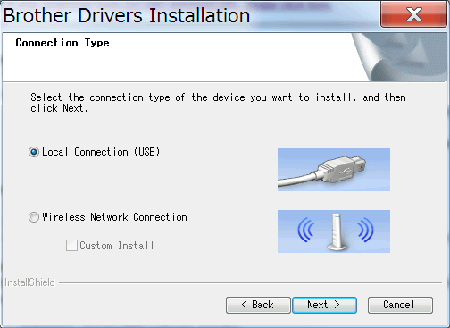
-
Kun asennus on valmis, pidä tulostimen Wireless Mode-nappia painettuna kunnes Wi-Fi-valo syttyy.
-
Avaa Printer Setting Tool ja valitse [Communication Settings].
Printer Setting Tool käyttöä selostetaan kohdassa "Tulostinasetustyökalun käyttö".
-
Tarkista SSID (Verkon nimi) ja kanava (Channel), valitse välilehdellä [Wireless LAN] kohdasta [Communication Mode] ja [Wireless Settings] valinta Ad-hoc.
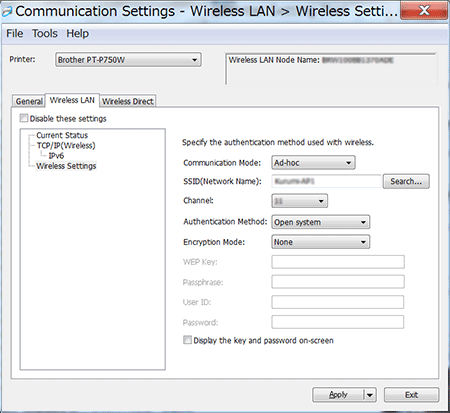
-
Välilehdeltä [General] valitse [Infrastructure or Ad-hoc] kohdassa [Selected Interface] ja [Communication Settings]. Tarkista että välilehdellä [General] kohdassa [Network Settings on Power ON] kohta [Keep Current State] on valittuna.
- Jos tulostimen pitää mennä verkkoon automaattisesti valitse [General]-välilehdellä [On by Default] kohdassa [Network Settings on Power ON].
-
Jos IP-osoite ei saa muuttua joka kerta, valitse välilehti [Wireless LAN] ikkunassa Printer Setting Tool.
Kohdassa [TCP/IP(Wireless)] valitse että [Boot Method] on [STATIC] ja anna oikea [IP Address] ja [Subnet Mask].
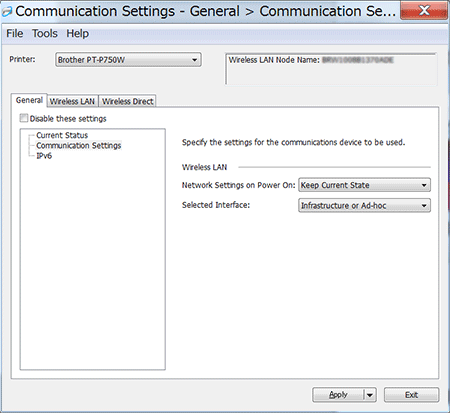
-
Yhdistä tietokone kohdassa 6 mainittuun verkkoon (SSID).
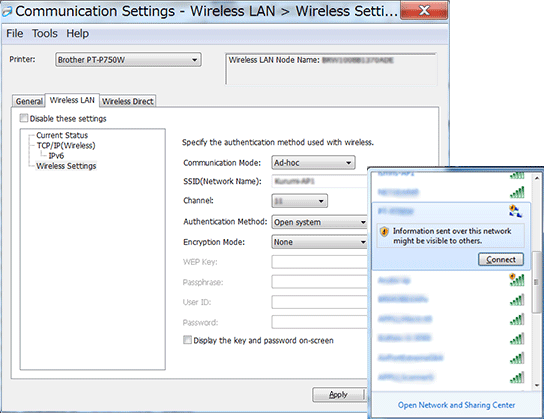
Odota että yhteys syntyy.Oletus-SSID on "SETUP".
- Irroita USB-kaapeli.
- Avaa ikkuna [Laitteet ja tulostimet]. Ohjeet sivulla "Avaa ikkuna Laitteet ja tulostimet".
-
Valitse Lisää tulostin [Add a printer].
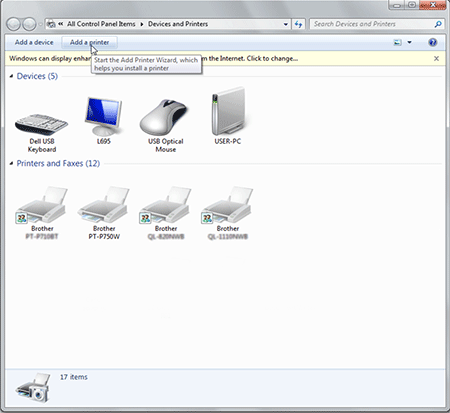
-
Valitse [Add a network, wireless or Bluetooth printer].
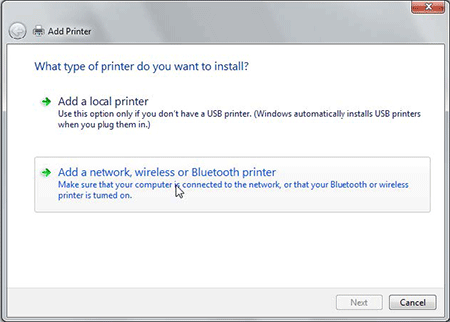
-
Katso että kohdassa 8 Ad-hoc-verkkoon kytketty tulostin on valittuna ja paina [Next].
Tarkista asetukset ja sitten [Next] niin tulostin lisätään.
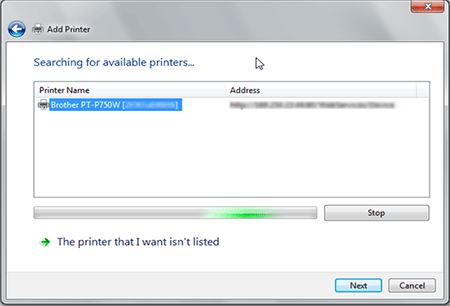
-
Katso että merkkivalo Editor Lite ei pala. Avaa P-touch Editor ja valitse tulostin alasvetovalikosta.
- Voit tulostaa tietokoneesta.
[  Back To Top ]
Back To Top ]
Mac
-
Lataa Täydellinen ohjain- ja ohjelmistopaketti sivulta [Lataukset] ja kaksoisosoita ladatun tiedoston nimeä. Valitse [Start Here OSX] niin asennus käynnistyy.
-
Ikkunassa [Connection Type] valitse [Local Connection (USB)] ja seuraa näyttöön tulevia ohjeita.
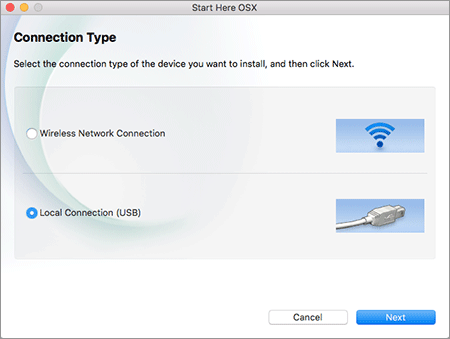
-
Kun avautuu ikkuna [Wireless Device Setup] valitse [Yes, I have a USB cable to use for installation.].
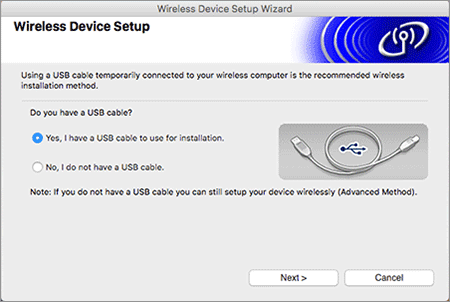
Jos ikkuna ei aukea, avaa [Wireless Device Setup Wizard] kansiosta [Utilities] käsin.
-
Ikkunassa [Available Wireless Networks] osoita [Advanced].
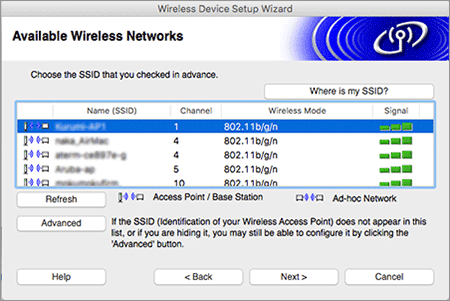
-
Ikkunassa [Wireless Network Name] anna uusi nimi kohtaan [Name(SSID)], valitse kohta [This is an Ad-hoc network and there is no access point.] ja osoita sitten [Next].
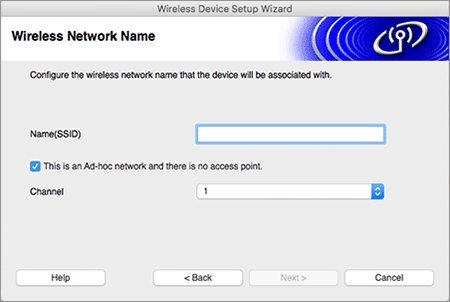
- Seuraa näyttöön tulevia ohjeita.
- Irroita USB-kaapeli.
- Tarkista että merkkivalo Editor Lite ei pala. Avaa P-touch Editor ja valitse tulostin luettelosta.
- Voit tulostaa tarroja.
[  Back To Top ]
Back To Top ]
Sisältöpalaute
Auta meitä parantamaan tukea antamalla palautetta alla.
